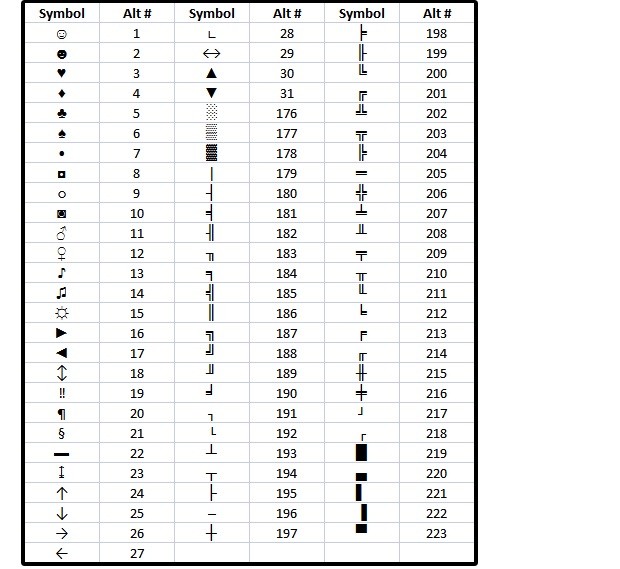Alt + 130 génère le caractère 130 à partir du jeu de caractères DOS / OEM (oui, DOS). Votre locale est essentielle dans ce cas. Par défaut, le pavé numérique ne peut saisir que les 256 premiers caractères pour saisir des caractères par code. Si vous saisissez le code défini pour le caractère à l'aide du pavé numérique tout en maintenant la touche Alt enfoncée, les caractères qui ne peuvent pas être saisis à l'aide du clavier s'affichent à l'écran.

Cependant, de nombreux utilisateurs de Windows 10 se plaignent de ne pas pouvoir utiliser les codes ALT sur leur ordinateur. Certaines des raisons pour lesquelles les codes Alt ne fonctionnent pas dans Windows 10 sont dues à des interférences de tiers, l'enregistrement de certains caractères spéciaux est corrompu et les boutons de la souris ne fonctionnent pas lorsque NumLock est activé.
Voici quelques solutions de contournement pour dépanner les anciens codes sur votre Windows 10. Essayez une méthode en même temps pour voir celles qui fonctionnent sur votre ordinateur.
Comment réparer les codes ALT qui ne fonctionnent pas sous Windows 10
Permettre la saisie de tous les caractères Unicode par code (* 10 *)
- Ouvrez Regedit (touches Windows + R et tapez regedit).
- Accédez à cette clé :
Méthode de saisie du panneau de configuration HKEY_CURRENT_USER
Créez une valeur de chaîne appelée EnableHexNumpad avec la valeur 1.
- Vous pouvez ensuite saisir n'importe quel caractère en maintenant enfoncée la touche Alt droite, en appuyant sur la touche + du pavé numérique, en entrant le code hexadécimal et en relâchant la touche Alt.
- Vous devrez peut-être vous déconnecter et vous reconnecter avant que ce type d'entrée ne soit activé.
Activer les touches de la souris lorsque Num Lock est activé. (* 10 *)

Plusieurs utilisateurs de Windows ayant des difficultés à résoudre le même problème ont signalé que le problème était complètement résolu après avoir accédé à l'onglet Souris dans le menu Facilité d'utilisation et activé l'option "Utiliser les boutons de la souris lorsque le verrouillage numérique est activé".
- Appuyez sur la touche Fenêtre + R pour ouvrir une boîte de dialogue Exécuter. Tapez ensuite « ms-settings : easyofaccess-mouse » et cliquez sur Accès pour ouvrir l'onglet Souris dans le menu Facile d'accès.
- Une fois que vous avez atteint le bon menu, allez sur le côté droit de l'écran et activez le basculement entre les boutons de la souris pour déplacer le pointeur de la souris sur le pavé numérique.
- Après avoir fait cela, vous verrez des options supplémentaires apparaître. Ignorez le reste et assurez-vous que le commutateur Utiliser uniquement les boutons de la souris est activé lorsque le verrouillage numérique est activé.
- Une fois l'option ci-dessus activée, redémarrez votre ordinateur et vérifiez que le problème est résolu au prochain redémarrage en essayant d'utiliser les codes ALT.
Utilisez la table de caractères pour ajouter des caractères ALT. (* 10 *)
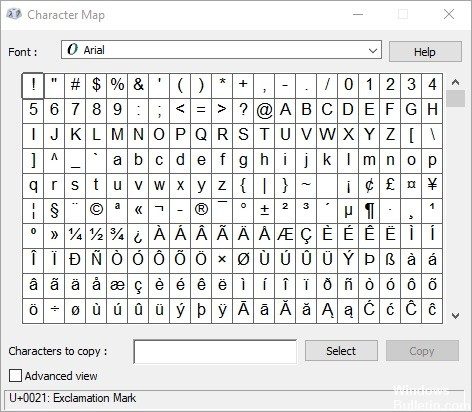
- Appuyez sur Windows + R pour ouvrir la boîte de dialogue Exécuter. Tapez ensuite charmap et cliquez sur Accès pour ouvrir la chaîne.
- Cliquez sur le caractère spécial que vous souhaitez insérer. Cliquez ensuite sur le bouton Choisir pour le copier dans votre presse-papiers.
- En même temps, appuyez sur Ctrl + V pour coller le caractère spécial que vous avez copié à l'étape 2.
https://www.reddit.com/r/Windows10/comments/ais05n/alt_codes_not_working/